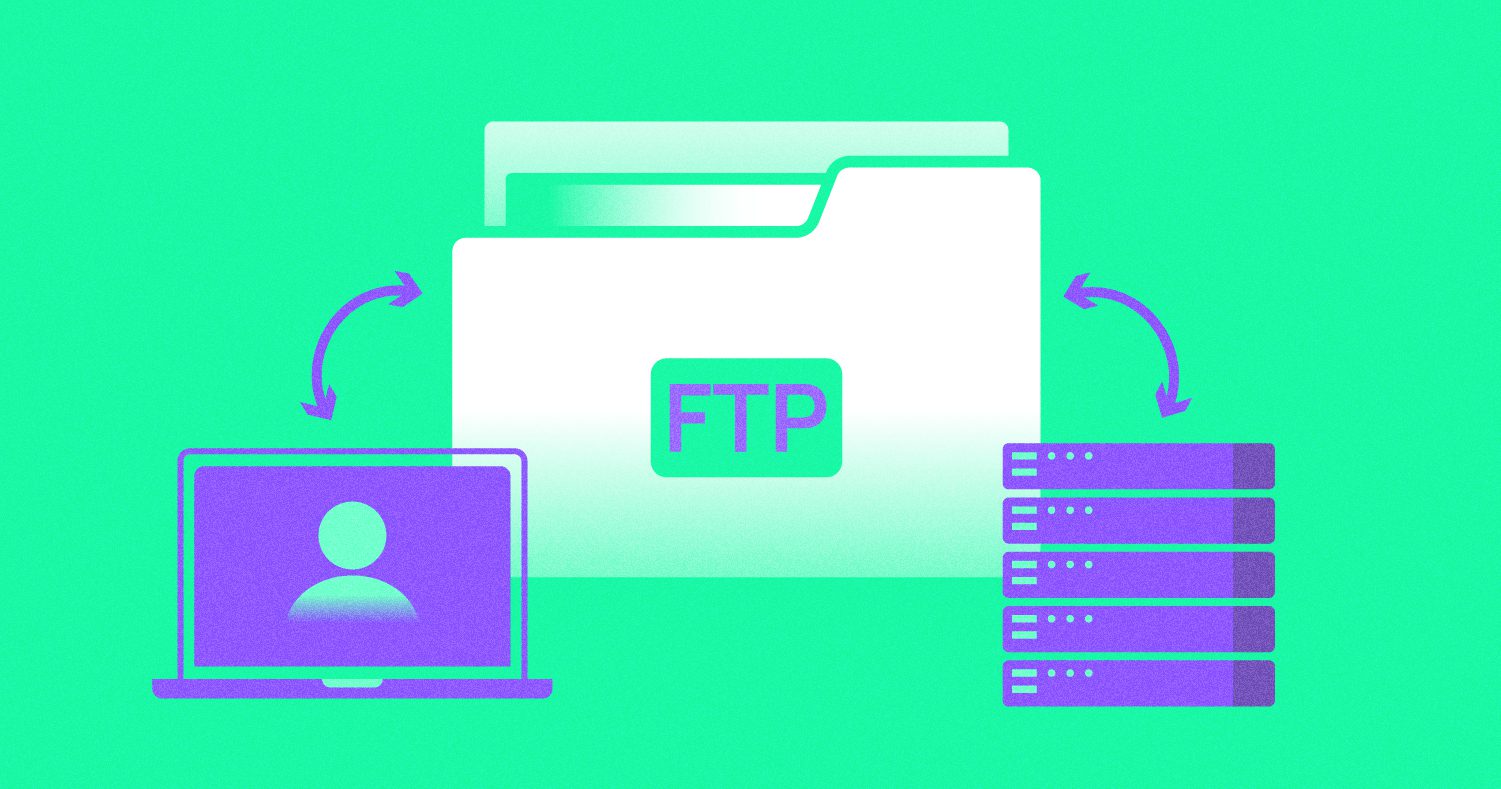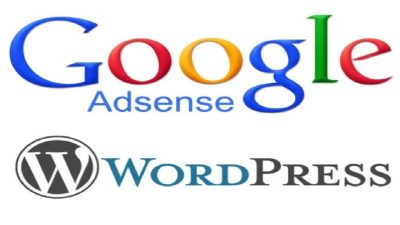Cara Menggunakan FTP Client untuk Transfer File – FTP (File Transfer Protocol) adalah salah satu protokol yang digunakan untuk mengirim dan menerima file melalui internet. Dalam artikel ini, kami akan memberikan panduan tentang cara menggunakan FTP client untuk transfer file.
Cara Menggunakan FTP Client untuk Transfer File
1. Memilih FTP Client
Pertama-tama, Anda perlu memilih FTP client yang ingin digunakan. Beberapa FTP client populer yang dapat digunakan adalah FileZilla, WinSCP, dan Cyberduck. Setelah memilih FTP client, instal dan buka program tersebut.
2. Menghubungkan ke Server FTP
Setelah membuka FTP client, langkah selanjutnya adalah menghubungkan ke server FTP. Untuk melakukan ini, Anda akan memerlukan alamat server FTP, nama pengguna, dan kata sandi. Biasanya, informasi ini disediakan oleh penyedia layanan hosting atau administrator sistem Anda. Setelah memiliki informasi ini, masukkan ke dalam program FTP client dan tekan tombol “Connect” atau “Login”.
3. Membuka Folder di Server FTP
Setelah berhasil masuk ke server FTP, Anda akan melihat daftar folder dan file yang tersedia. Pilih folder yang ingin Anda gunakan untuk mengirim file. Biasanya, folder ini disebut “public_html” atau “htdocs”.
4. Mengunggah File ke Server FTP
Untuk mengunggah file ke server FTP, Anda perlu menemukan file tersebut di komputer Anda dan menyalinnya ke folder yang telah Anda pilih di server FTP. Cara paling mudah untuk melakukan ini adalah dengan men-drag and drop file ke dalam program FTP client. Jika file yang akan diunggah cukup besar, pastikan untuk memeriksa status koneksi internet Anda untuk memastikan bahwa transfer file berjalan dengan lancar.
5. Mengunduh File dari Server FTP
Selain mengunggah file, Anda juga dapat mengunduh file dari server FTP ke komputer Anda. Caranya hampir sama dengan mengunggah file, yaitu dengan menemukan file yang ingin Anda unduh di folder server FTP dan menyalinnya ke folder yang tepat di komputer Anda.
6. Menghapus File di Server FTP
Terakhir, jika Anda ingin menghapus file di server FTP, cukup cari file tersebut dan pilih “Delete” atau “Remove”. Pastikan untuk memilih file yang tepat dan berhati-hati dalam menghapus file, karena tindakan ini tidak dapat dibatalkan.
Demikianlah panduan singkat tentang cara menggunakan FTP client untuk transfer file. Dengan menggunakan FTP client, transfer file menjadi lebih mudah dan cepat. Jangan lupa untuk selalu memastikan keamanan dan privasi data saat melakukan transfer file melalui internet.